La oss være ærlige: Samsungs standardtastatur på Galaxy-telefonene er ikke bra. Berøringsresponsen virker bare av. Ord- og setningsforutsigelse er fryktelig. Den har mange tilpasningsalternativer, og det handler om alt det går for det. Heldigvis gir Android alle muligheten til å velge tastaturet som passer for dem, uten kompromisser. Når Samsungs tastatur begynner å rase på deg til det punktet hvor du vil ha noe nytt, kan du bytte - her er anbefalinger for hvilket tastatur du skal velge.
Velge et nytt tastatur
Hvis du virkelig vil gå inn i det, det er hundrevis av tastaturalternativer på Google Play. Du kan bruke timer og timer på å forske, men hvis du vil kutte til, anbefaler vi å begynne med en av favorittene våre.
Googles egen Gboard og evigvarende SwiftKey er gode utgangspunkt som millioner av mennesker bruker og liker. Kritisk er de begge sprang foran Samsungs eget tastatur. Og de er begge gratis!
Installer ett av disse foreslåtte tastaturene, eller et annet du finner i Play-butikken, og så er du klar til å bytte.
Slik bytter du tastatur på din Samsung Galaxy-telefon
-
Installer det nye tastaturet du ønsker.
- Det blir automatisk tilgjengelig i innstillingene dine, selv om det ikke er noe appikon tilknyttet det.
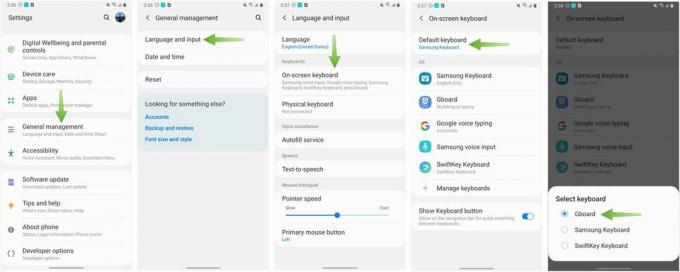 Kilde: Jeramy Johnson / Android Central
Kilde: Jeramy Johnson / Android Central - Trykk på Innstillinger app.
- Bla ned til Generell ledelse.
- Trykk på Språk og innspill.
- Trykk på Skjermtastatur.
- Trykk på Standard tastatur.
- Velg nytt tastatur du vil bruke ved å trykke på den i listen.
- Ditt nye tastaturvalg vil nå vises hver gang et tastatur er nødvendig i systemet - standardtastaturet vil aldri vises.
Nå som du har et nytt tastatur satt som standard, er det noen få ekstra ting å vite om tastaturer på Android.
Når du installerer de fleste tredjeparts tastaturer, kommer de med flere innstillinger du kan bruke til å tilpasse hvordan tastaturet ser ut og fungerer. Noen ganger kommer dette i form av en "app" i app-skuffen som du kan trykke på som tar deg til innstillingene. Du kan vanligvis få tilgang til disse innstillingene raskt fra tastaturet - det vil ofte være et innstillingsikon som hopper rett til samme sted. Hvis alt annet mislykkes, kan du gå tilbake til "Språk og inndata" -innstillingene for tastaturinnstillinger.
Du kan ha flere tastaturer installert samtidig! Bare en kan angis som standard, men du kan holde flere installert hvis du fortsatt er på gjerdet om hvilken du liker. Hvis du har behov for å bytte mellom tastaturer regelmessig, vil du som standard se en liten tastaturvalgknapp i navigasjonsfeltet når du har et tastatur åpent. Bare trykk på den, så kan du raskt bytte mellom hvilket som helst tastatur du tidligere har installert. Alle konfigurasjonsalternativene blir liggende.
Få mest mulig ut av din Samsung Galaxy-telefonopplevelse med dette tilbehøret

Denne kraftbanken har en god balanse mellom kapasitet og bærbarhet, på 10.000 mAh. Den har USB-C for å raskt lade opp og gi strøm til moderne telefoner, og den har også Qualcomm Quick Charge for å smøre Galaxy-telefonen din like raskt som en veggkontakt.
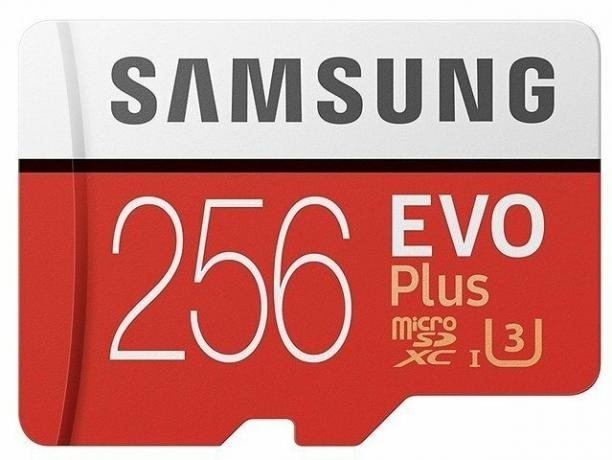
Trippel (eller i det minste dobbelt) telefonens lagring for å gi massevis av ekstra plass til bilder, videoer, musikk og mer. Du trenger ikke å gå all-out med et massivt kort - du får fortsatt en enorm mengde ekstra plass til en god pris.

Denne rimelige 10 W trådløse ladeplaten er tynnere på skrivebordet eller nattbordet enn de fleste ladere på markedet - til og med de fleste av Samsungs - men er fortsatt veldig rimelig. En blå LED gjør det enkelt å fortelle om telefonen lades eller er fulladet.
Vi kan tjene en provisjon for kjøp ved hjelp av linkene våre. Lære mer.

Sikre hjemmet ditt med disse SmartThings-dørklokkene og låser.
En av de beste tingene med SmartThings er at du kan bruke en rekke andre tredjepartsenheter på systemet ditt, inkludert dørklokker og låser. Siden de i det vesentlige deler den samme SmartThings-støtten, har vi fokusert på hvilke enheter som har de beste spesifikasjonene og triksene for å rettferdiggjøre å legge dem til SmartThings-arsenalet ditt.

Dette er de beste bandene for Fitbit Sense og Versa 3.
Sammen med utgivelsen av Fitbit Sense og Versa 3 introduserte selskapet også nye uendelige band. Vi har plukket ut de beste for å gjøre ting enklere for deg.

Ta tak i en flott sak for din Google Pixel 4a!
Pixel 4a er en flott telefon til en enda høyere pris, men det er ikke den mest prangende telefonen på markedet. Heldigvis er det prangende, fasjonable og pålitelige saker der ute, du kan ta tak i for å krydre ting!
Andrew Martonik
Andrew er sjefredaktør i USA på Android Central. Han har vært en mobilentusiast siden Windows Mobile-dagene, og dekker alle ting som er Android-relaterte med et unikt perspektiv på AC siden 2012. For forslag og oppdateringer kan du kontakte ham på [email protected] eller på Twitter på @andrewmartonik.
Jeramy Johnson
Jeramy er stolt over å hjelpe Hold Austin Weird og elsker å vandre i åsen i det sentrale Texas med en frokost-taco i hver hånd. Når han ikke skriver om smarte hjemmeprodukter og bærbare apparater, forsvarer han forholdet til sine smarte stemmeassistenter til familien. Du kan følge ham på Twitter på @jeramyutgw.
